
Kom og bli med når vi gjør en verden til et tryggere sted ved hjelp av Windows-brannmuren i denne utgaven av Geek School.
Husk å sjekke ut de forrige artiklene i denne Geek School-serien på Windows 7:
- Vi presenterer How-To Geek School
- Oppgraderinger og migrasjoner
- Konfigurere enheter
- Administrere disker
- Administrere applikasjoner
- Administrere Internet Explorer
- Grunnleggende om IP-adressering
- Nettverk
- Trådløst nettverk
Og følg med resten av serien hele neste uke.
Hva er en brannmur?
Brannmurer kan enten implementeres som maskinvare eller som programvare. De ble designet for å beskytte nettverk ved å stoppe nettverkstrafikk fra å passere dem, som sådan er de normalt plassert på omkretsen av et nettverk der de tillater utgående trafikk, men blokkerer innkommende trafikk. Brannmurer er basert på regler som du som administrator vil definere. Det er tre typer regler.
- Innkommende regler gjelder all trafikk som stammer fra utenfor nettverket ditt og er bestemt for en enhet i nettverket ditt.
- Utgående regler gjelder all trafikk som stammer fra en enhet i nettverket ditt.
- Tilkoblingsspesifikke regler aktivere en datamaskins administrator å opprette og bruke tilpassede regler, avhengig av hvilket nettverk du er koblet til. I Windows er dette også kjent som Network Location Awareness.
Typer brannmurer
Vanligvis i et stort bedriftsmiljø har du et helt sikkerhetsteam dedikert til å beskytte nettverket ditt. En av de vanligste metodene som kan brukes til å forbedre sikkerheten til nettverket ditt, er å distribuere en brannmur ved grensen til nettverket ditt, for eksempel mellom bedriftens intranett og det offentlige internett. Disse kalles omkretsbrannmurer og kan være både maskinvarebasert og programvarebasert.
Problemet med omkretsbrannmurer er at du ikke kan beskytte noder i nettverket ditt mot trafikk generert i nettverket. Som sådan vil du normalt også ha en programvarebasert brannmurløsning som kjører på hver node i nettverket ditt. Disse kalles vertsbaserte brannmurer og Windows kommer med en ut av esken.
Møt Windows-brannmuren
Det første du vil gjøre er å kontrollere at brannmuren er slått på. For å gjøre det åpner du kontrollpanelet og går inn i system- og sikkerhetsdelen.
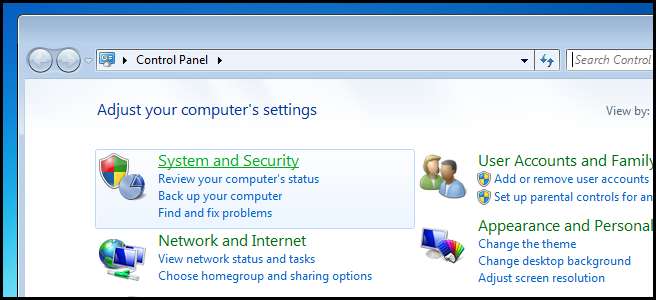
Klikk deretter på Windows-brannmur.
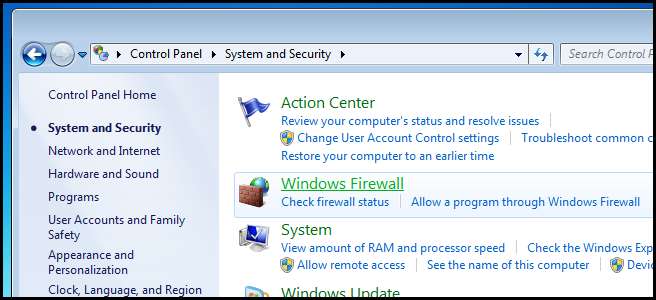
På høyre side vil du se de to brannmurprofilene som brukes av Network Location Awareness.
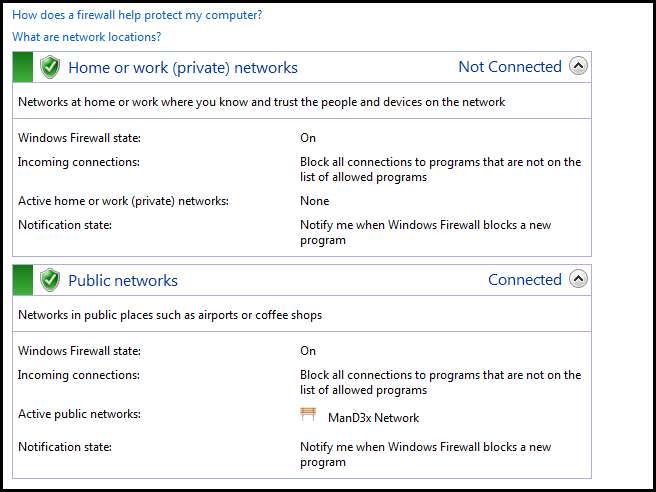
Hvis brannmuren er deaktivert for en nettverksprofil, vil den være rød.
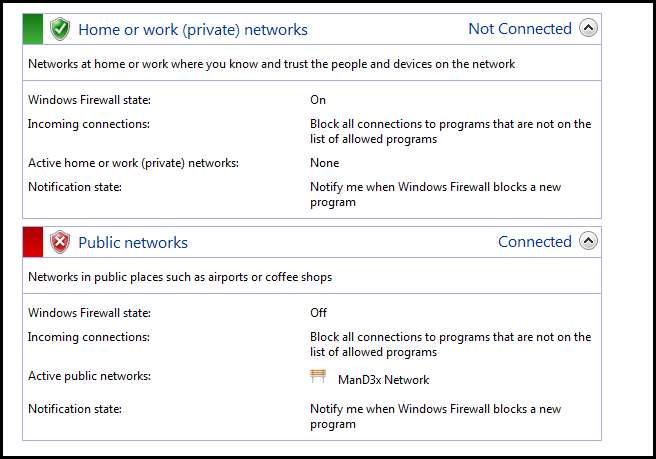
Du kan aktivere det ved å klikke på lenken på venstre side.
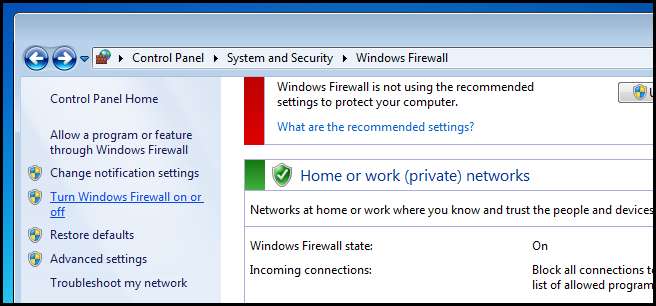
Her kan du enkelt aktivere brannmuren igjen ved å endre alternativknappen til aktivert innstilling.
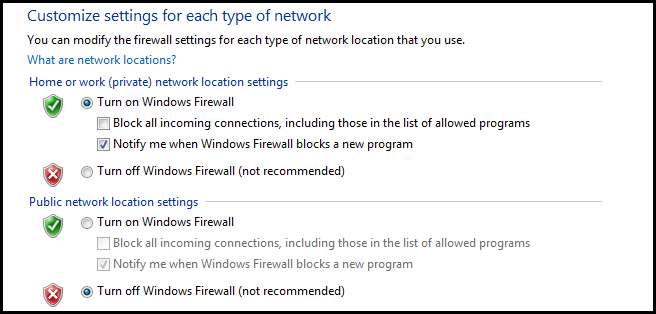
Tillate et program gjennom brannmuren
Som standard slipper Windows-brannmuren, som de fleste andre, all uønsket innkommende trafikk. For å forhindre dette kan du sette opp et unntak i brannmurreglene. Problemet med denne tilnærmingen er at det krever at du kjenner til portnumre og transportprotokoller som TCP og UDP. Windows-brannmuren tillater brukere som ikke er kjent med denne terminologien i stedet for å godkjenne applikasjoner som du vil kunne kommunisere på nettverket. For å gjøre dette igjen, åpne kontrollpanelet og gå inn i delen System og sikkerhet.
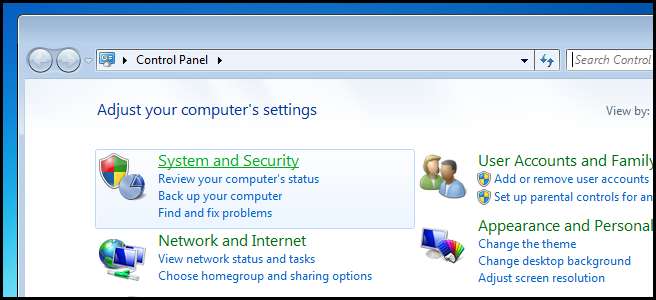
Klikk deretter på Windows-brannmur.
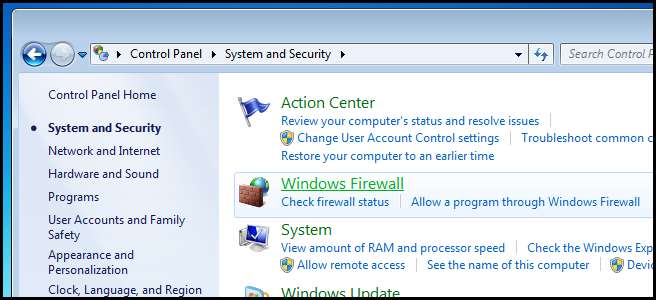
På venstre side vil du se en lenke for å tillate et program eller en funksjon gjennom brannmuren. Klikk på den.
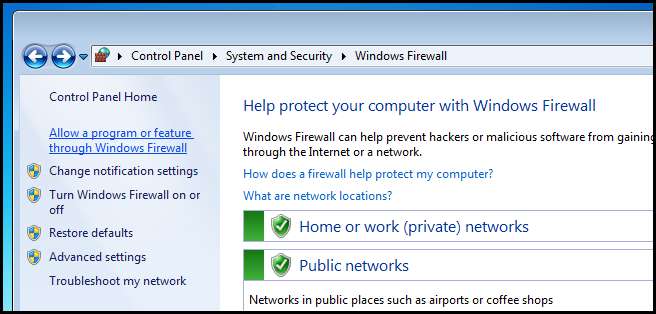
Her kan du aktivere et brannmur unntak for en brannmurprofil ved å bare krysse av i en rute. Hvis jeg for eksempel bare ønsket at eksternt skrivebord skulle være aktivert da jeg var koblet til det trygge hjemmenettverket mitt, kan jeg aktivere det for den private nettverksprofilen.
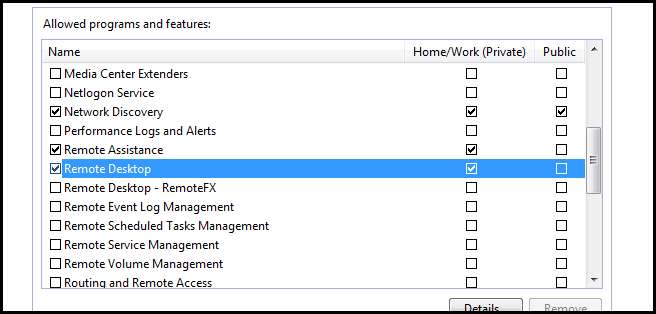
Selvfølgelig, hvis du ville at den skulle være aktivert i alle nettverk, ville du krysse av i begge boksene, men det er egentlig alt det er.
Møt brannmurens mer erfarne bror
Mer erfaren bruker vil gjerne vite om noe av en skjult perle, Windows-brannmuren med avansert sikkerhet. Det lar deg administrere Windows-brannmuren med mer finkornet kontroll. Du kan gjøre ting som å blokkere spesifikke protokoller, porter, programmer eller til og med en kombinasjon av de tre. For å åpne den, åpne startmenyen og skriv Windows Firewall med Advanced Security i søkeboksen, og trykk deretter på enter.
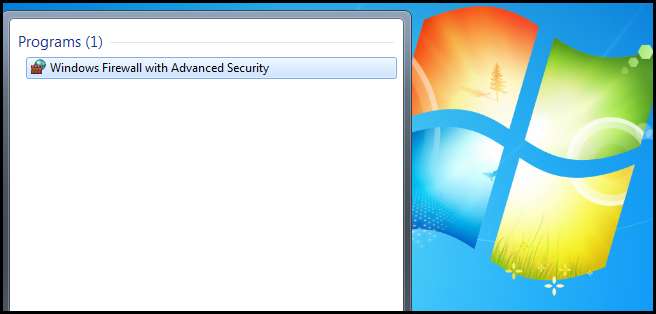
Innkommende og utgående regler er delt opp i to seksjoner som du kan navigere til fra konsolltreet.
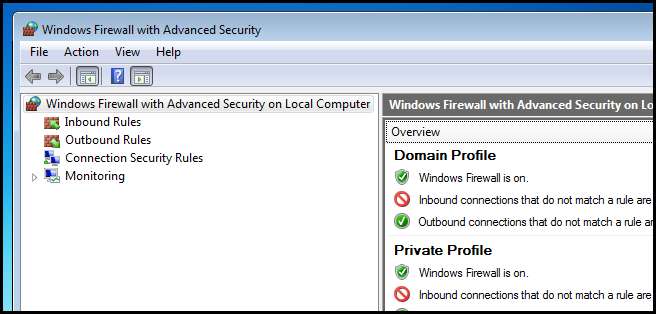
Vi skal lage en innkommende regel, så velg Innkommende regler fra konsolltreet. På høyre side vil du se en lang liste med brannmurregler vises.
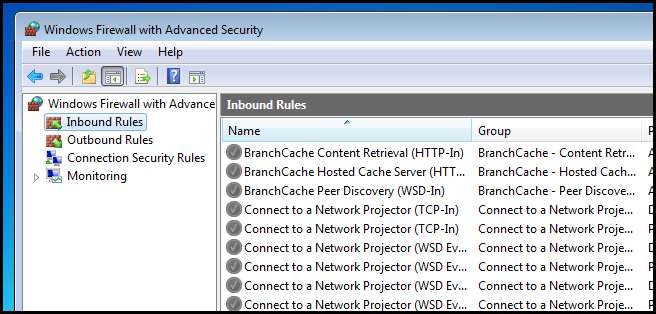
Det er viktig å merke seg at det er dupliserte regler som gjelder for de forskjellige brannmurprofilene.
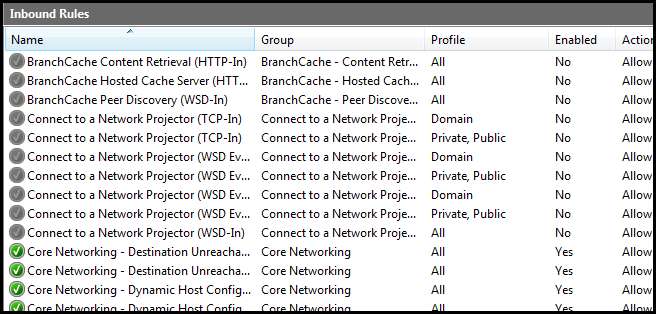 `
`
For å opprette en regel, høyreklikk på Inngående regler i konsolltreet og velg Ny regel ... fra hurtigmenyen.
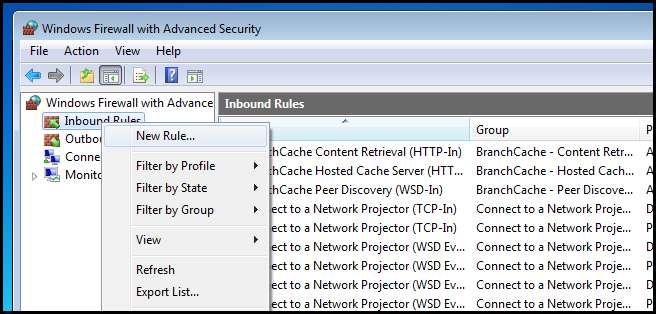
La oss lage en tilpasset regel slik at vi får en følelse av alle alternativene.
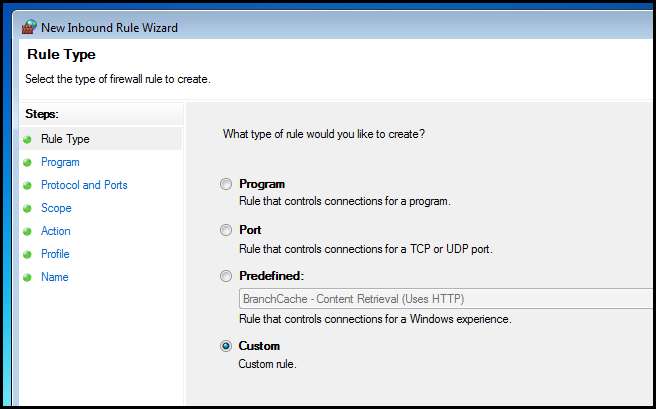
Første del av veiviseren spør om du vil opprette regelen for et bestemt program. Dette skiller seg litt fra å lage en regel for et program ved hjelp av den normale Windows-brannmuren som vist tidligere. Snarere, hva veiviseren sier er at du er i ferd med å lage en avansert regel som å åpne port X, vil du at alle programmer skal kunne bruke port X eller vil du begrense regelen slik at bare visse programmer kan bruke port X? Siden regelen vi oppretter kommer til å være systemomfattende, la denne delen stå som standard og klikk neste.
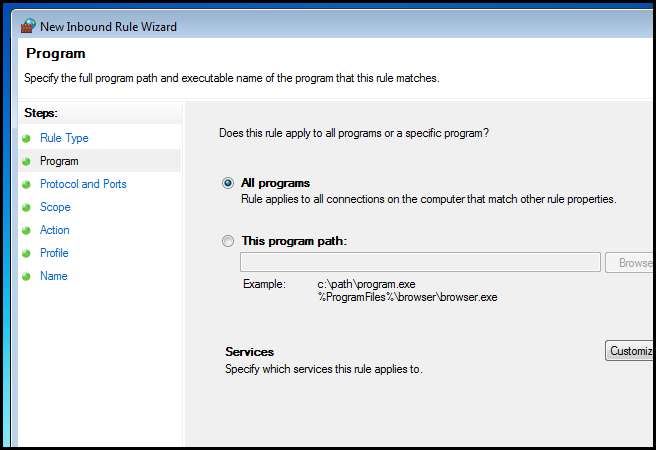
Nå må du konfigurere den faktiske regelen. Dette er den viktigste delen av hele veiviseren. Vi skal lage en TCP-regel for lokal port 21, som vist på skjermbildet nedenfor.
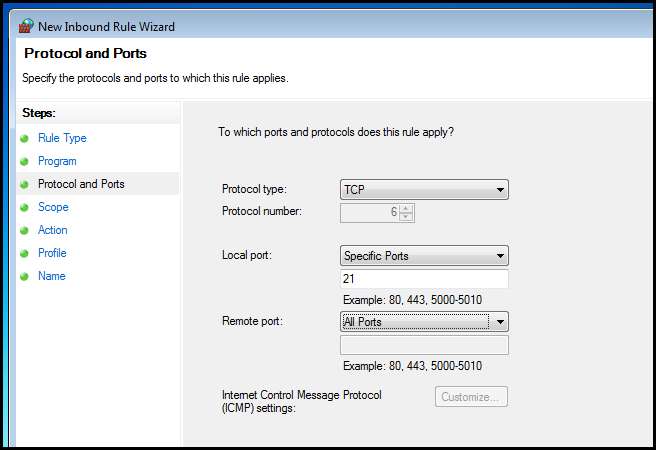
Deretter har vi muligheten til å knytte denne regelen til et nettverkskort ved å spesifisere en spesifikk IP-adresse. Vi vil at andre datamaskiner skal kommunisere med PCen vår, uavhengig av hvilket nettverkskort de kontakter, så vi lar den delen være tom og klikker neste.
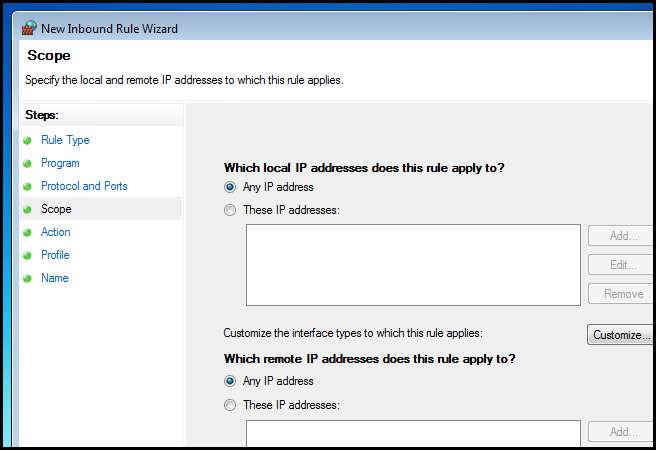
Den neste delen er kritisk da den ber deg om at denne regelen faktisk skal gjøre. Du kan tillate, bare tillate det hvis forbindelsen bruker IPSec, eller hvis du bare kan blokkere inngående kommunikasjon på porten vi spesifiserte. Vi vil gå med allow, som er standard.
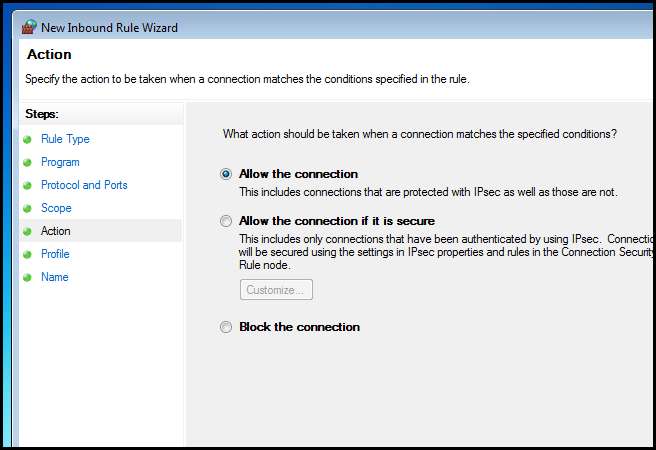
Deretter må du velge hvilke brannmurprofiler denne regelen skal gjelde for. Vi tillater kommunikasjon i alle nettverk unntatt de som er merket som offentlige.

Til slutt, gi regelen et navn.
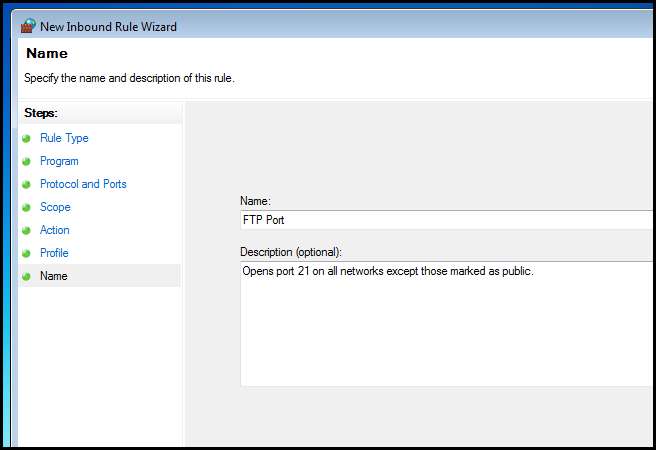
Det er alt det er med det.
Hjemmelekser
Jeg kan ikke understreke hvor viktig brannmurer er, så gå tilbake og les artikkelen på nytt og sørg for at du følger med på din egen PC.
Hvis du har spørsmål, kan du tweete meg @taybgibb , eller bare legg igjen en kommentar.






